Last Updated on December 21, 2021 by
Karena kita semua sudah menggunakan WhatsApp di ponsel, kita mungkin menganggap bahwa aplikasi perpesanan ini tidak tersedia dalam bentuk aplikasi dekstop agar kita bisa mengaksesnya melalui perangkat deksop.
Tetapi ternyata tidak demikian, karena kita ternyata juga bisa mengakses akun whatsapp yang biasa kita gunakan di ponsel di komputer dekstop dengan mudah. Caranya adalah dengan menggunakan Whatsaap Web.
Sejak beberapa waktu lalu, aplikasi perpesanan yang kini telah diakuisisi oleh Facebook itu meluncurkan aplikasi versi webnya sebagai pelengkap dari aplikasi mobile yang sudah dimilikinya.
Dengan adanya aplikasi whatsapp versi web ini, kita bisa menikmati pengalaman chating dengan tampilan layar yang lebih besar dan nyaman untuk dilihat. Lalu apakah versi webnya ini memiliki fungsi yang benar-benar sama dengan versi aplikasi mobilenya? Mari kita simak ulasannya berikut ini.
Apakah aman menggunakan WhatsApp Web?

Pertanyaan yang sering muncul dalam benak Anda mungkin adalah “apakah WhatsApp Web aman?”
Jawabannya adalah, ya, WhatsApp Web aman digunakan karena jika Anda menggunakan aplikasi WhatsApp di ponsel cerdas Anda maka Anda tidak perlu khawatir tentang versi Web juga, karena jika Anda mempercayai WhatsApp secara keseluruhan maka Anda tidak perlu khawatir dengan keamanan privasi Anda.
Algoritma sistemnya senantiasa diperbarui dari waktu ke waktu sehingga menjadi sulit bagi peretas untuk masuk ke akun WhatsApp tanpa mengakses detail akun siapa pun.
Table of Contents
Fitur-fitur whatsapp web adalah?
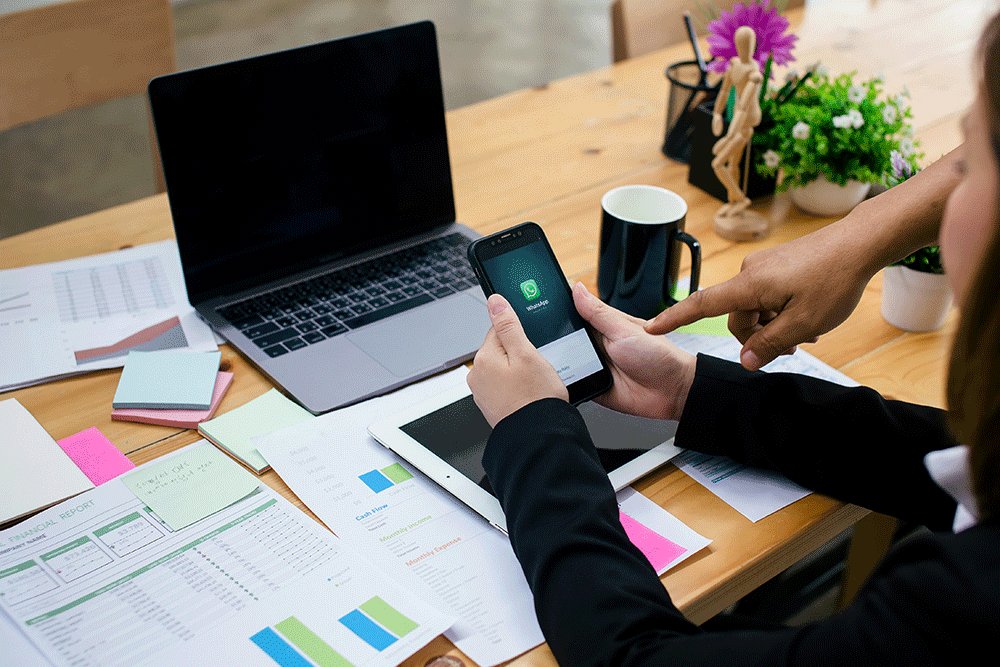
Berbicara tentang fitur yang dimilikinya, WhatsApp Web adalah aplikasi berkirim pesan Whatsapp yang bisa kita gunakan dari perangkat computer desktop. Karena ini adalah versi desktop atau web dari aplikasi yang sama, maka ia hadir dengan hampir semua fitur yang tersedia di aplikasi versi selulernya. Kemudian di dalam penggunaannya, WhatsApp Web juga memiliki beberapa tips dan trik.
Sejak tahun 2015 yang lalu, WhatsApp meluncurkan versi web dari aplikasi pengiriman pesannya. WhatsApp Web ini memungkinkan pengguna untuk menggunakan WhatsApp pada desktop mereka.
WhatsApp Web menawarkan hampir semua fitur yang dimiliki aplikasi seluler. Fitur utama yang tidak dimiliki WhatsApp Web adalah panggilan video dan suara. WhatsApp Web juga memiliki trik dan kiatnya sendiri yang membuat obrolan lebih interaktif. Jika Anda adalah pengguna WhatsApp yang cukup aktif, berikut adalah beberapa fitur Whatsapp web yang harus Anda ketahui.
Pintasan emoji
Ikon emoji ditempatkan tepat di sebelah bilah teks WhatsApp Web. Ada pintasan yang tidak mengharuskan Anda membuka tab emoji. Cukup ketik “:” dan dua huruf pertama dari reaksi emoji. Teks akan diganti oleh emoji. Baki emoji juga akan muncul di atasnya untuk bisa Anda pilih.
Emoticon ke emoji
Pintasan lain untuk emoji di WhatsApp adalah dengan mengetik emotikon. Pengguna pesan instan yang lumayan aktif di jaman dulu mungkin akan sudah tidak asing lagi dengan berbagai jenis emotikon dan representasi mereka. Emoticon pilihan tersebut jika kita ketikkan sedemikian rupa akan secara otomatis berubah menjadi emoji. Misalnya, (y) berubah menjadi jempol ke atas, (n) jempol ke bawah, <3 untuk jantung, dan: – * untuk ciuman.
Gunakan dua akun web WhatsApp
Jika Anda memiliki dua akun WhatsApp di ponsel Anda, ada cara untuk menggunakan keduanya di WhatsApp Web. Satu browser akan memungkinkan hanya satu akun Web WhatsApp sekaligus. Namun, jika Anda membuka WhatsApp Web pada mode penyamaran Google Chrome, Anda akan dapat menggunakan akun lain. Opsi lain termasuk menggunakan WhatsApp Web pada browser yang berbeda.
Mode Gambar-dalam-Gambar (PiP)
WhatsApp Web mendukung mode Picture-in-Picture untuk video YouTube, Instagram dan Facebook. Fitur ini pada dasarnya memungkinkan pengguna menonton video tanpa harus meninggalkan aplikasi. Namun di WhatsApp Web, ini bisa menjadi rumit karena butuh waktu untuk tautannya terbuka. Jika kotak video tidak muncul segera tunggu beberapa detik dan itu akan muncul.
Cara login di whatsapp web adalah
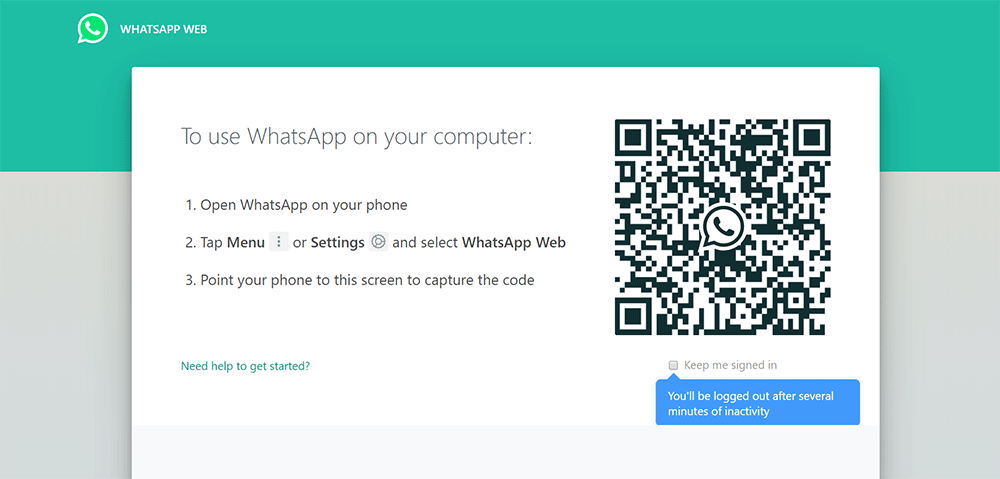
Berbicara tentang bagaimana caranya login ke akun whatsapp yang kita miliki, yang dibutuhkan adalah ponsel kita. Loh? Bukannya ini web? Kenapa membutuhkan ponsel lagi? Kan saya mau buka di desktop? Bagi orang yang jarang menggunakan PC atau computer desktop dalam kesehariannya mungkin akan bertanya-tanya tentang hal itu. Oleh karena itu, di sini saya ingin berbagi tips tentang WA web tersebut.
Mengetik pesan panjang atau melakukan beberapa percakapan WhatsApp pada ponsel cerdas Anda memang dimungkinkan, tetapi ada kalanya mengetik dengan keyboard penuh dan melihat pesan pada layar komputer ukuran yang lebih besar akan lebih baik.
WhatsApp menawarkan dua solusi berbeda untuk menggunakan layanannya di komputer: WhatsApp Web atau aplikasi desktop untuk Windows dan OS X.
Persyaratan
Menurut halaman dukungan WhatsApp, Anda dapat menggunakan produk WhatsApp (aplikasi Web atau desktop) jika ponsel Anda adalah salah satu dari yang berikut:
- Android
- iOS 8.1 dan di atasnya
- Windows Phone 8.0 dan 8.1
- Nokia S60, Nokia S40 EVO
- BlackBerry dan BlackBerry 10
Saat Anda menggunakan WhatsApp di komputer, ponsel Anda masih perlu memiliki data atau koneksi Wi-Fi. Itu karena platform ini pada dasarnya mencerminkan aplikasi pada smartphone Anda. Jadi jika misalnya, Anda bepergian ke negara lain dan ponsel Anda tidak memiliki koneksi internet, Anda tidak akan dapat menggunakan WhatsApp di perangkat lain maksud saya pada computer dekstop.
Cara setting WhatsApp Web adalah
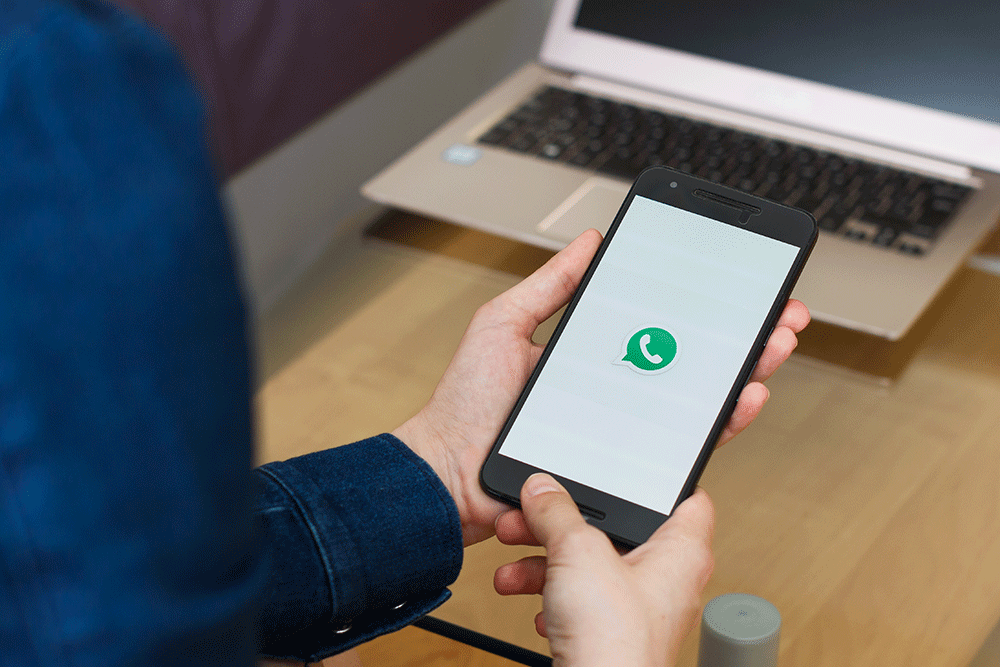
Sebagian besar pengaturan untuk bisa memasangkan aplikasi WA pada ponsel Anda dengan WhatsApp Web dapat dilakukan dengan cara sebagai berikut:
-
- Menggunakan browser seperti Chrome, Firefox, Opera, Safari atau Edge, Anda bisa mengunjungi web whatsapp di https://web.whatsapp.com/.
- Setelah mengaksesnya, Anda akan melihat kode QR untuk Anda pindai dengan aplikasi WhatsApp pada ponsel pintar. Tepat di bawah nya, Anda akan menemukan petunjuk yang akan membantu Anda menuju opsi pemindaian pada aplikasi. Misalnya, di aplikasi iOS, ketuk Pengaturan, lalu WhatsApp Web.
- Setelah Anda memindai kode, Anda akan dapat melihat pesan WhatsApp Anda di ponsel dan di browser. Anda tidak akan memerlukan koneksi Wi-Fi untuk telepon Anda jika Anda sudah menggunakan paket data internet, tetapi WhatsApp merekomendasikan untuk menghubungkan perangkat Anda melalui Wi-Fi untuk menghindari penggunaan terlalu banyak data seluler.
- Tata letak Web WhatsApp mencerminkan pengalaman seluler, hanya saja pada skala yang lebih besar. Anda masih dapat mengirim emoji, GIF, foto dan pesan suara, melihat daftar kontak Anda dan menerima pemberitahuan di komputer.
Cara mengatur aplikasi WhatsApp desktop
Menyiapkan aplikasi desktop mirip dengan pengaturan WhatsApp Web, tetapi dengan satu pengecualian – Anda harus mengunduh dan menginstal aplikasi terlebih dahulu.
-
-
- Unduh versi aplikasi whatsapp yang dikhususkan untuk Mac atau Windows dari whatsapp.com/download.
- Bagi Anda yang menggunakan perangkat Mac Anda harus membuka file ritsleting, lalu memindahkan WhatsApp ke dalam folder Aplikasi.
- Sedangkan bagi pengguna perangkat Windows harus menjalankan file EXE kemudian mengikuti petunjuk selanjutnya.
- Saat aplikasi sudah berhasil dijalankan, Anda akan melihat kode QR untuk Anda pindai dengan aplikasi ponsel WhatsApp. Tepat di bawahnya, kita akan menemukan petunjuk untuk mencari opsi pemindaian pada aplikasi. Misalnya, pada aplikasi iOS, Anda bisa membuka Pengaturan, lalu klik WhatsApp Web.
- Setelah Anda memindai kode, Anda akan dapat melihat pesan WhatsApp Anda di ponsel dan di browser. Anda tidak harus menghubungkan ponsel Anda pada koneksi Wi-Fi yang penting terhubung dengan internet (data seluler) untuk telepon Anda, tetapi WhatsApp merekomendasikan Anda untuk menghubungkan perangkan mobile dan juga desktop Anda melalui Wi-Fi untuk menghindari penggunaan terlalu banyak data seluler.
- Tampilan aplikasi desktop dari WhatsApp adalah cerminan dari pengalaman Web dan seluler. Dengan menggunakannya Anda masih bisa mengirim emoji, foto, dan pesan suara, melihat daftar kontak yang Anda simpan dan menerima notifikasi pesan masuk di komputer.
-
Tips Keamanan Penggunaan

Setelah aplikasi diinstal atau Anda masuk ke antarmuka Web, siapa pun yang memiliki akses ke komputer Anda dapat melihat percakapan WhatsApp Anda selama Anda dalam keadaan login. Tapi jika selalu menerapkan kata sandi untuk komputer Anda, itu tidak akan menjadi masalah.
Tetapi jika Anda menggunakan WhatsApp Web dari komputer publik, selalu ingat untuk logout saat Anda selesai. Anda dapat keluar dari aplikasi web dengan mengklik ikon menu berbentuk tiga titik dan memilih menu Logout.
Jika Anda lupa untuk keluar dari WhatsApp Web di komputer yang bukan milik Anda, atau Anda mencurigai seseorang telah mengakses akun Anda, Anda dapat keluar dari semua sesi aktif dengan mengunjungi halaman pengaturan yang sama dengan yang Anda gunakan untuk memindai Kode QR. Sekali lagi, di iOS Anda dapat mengetuk Pengaturan kemudian WhatsApp Web.
Kekurangan dan kelebihan menggunakan Whatsapp web adalah
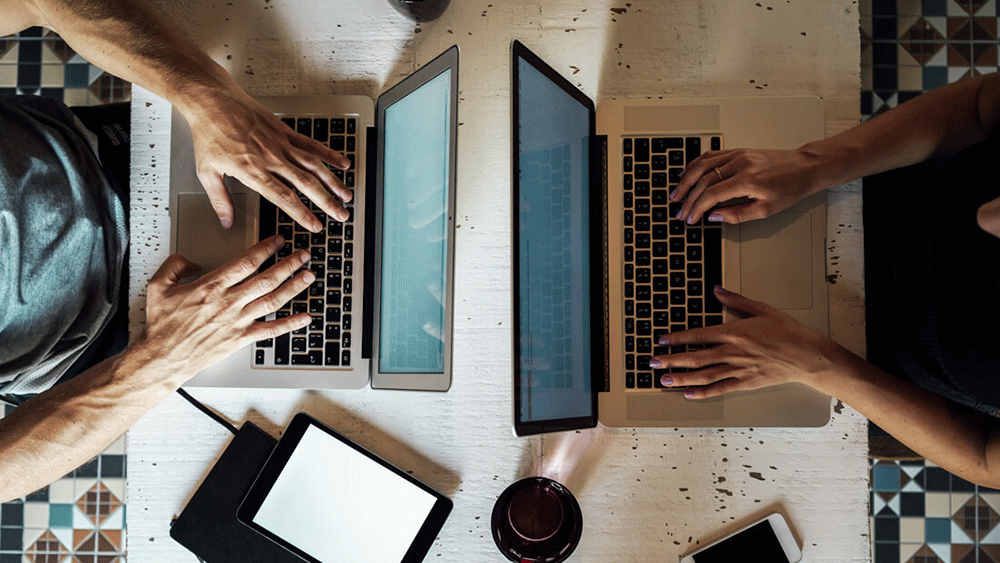
Seperti yang sudah kita bahas di atas, Anda tidak perlu mengunduh ekstensi terpisah untuk web WhatsApp – yang perlu Anda lakukan adalah membuka tautan di browser chrome dan memindai kode QR dengan bantuan opsi yang ada di aplikasi WhatsApp seluler Anda. Anda juga dapat terhubung dengan banyak komputer. Kekurangan dan kelebihan yang kita dapat ketika menggunakan Whatsapp web adalah sebagai berikut:
Kelebihan Whatsapp Web
-
-
- Satu-satunya keuntungan besar menggunakan WhatsApp Web adalah Anda memiliki papan ketik yang lebih besar untuk mengetik dan layar yang lebih besar untuk pengalaman mengobrol yang lebih baik. Jika Anda seorang pecandu obrolan nyata maka Anda mungkin lebih suka mengetik lebih cepat yang sangat terbatas pada keypad layar sentuh smartphone.
- Anda dapat mengunduh file apa pun yang Anda terima di akun dari pengguna yang ramah. Ini membuat Anda mengunduh file multimedia terbaik di komputer Anda.
- Anda diizinkan keluar dari browser dari jarak jauh.
- Tidak ada masalah kompatibilitas saat dijalankan di browser.
- Tidak perlu mengunduh aplikasi atau perangkat lunak / ekstensi lainnya.
-
Kekurangan dari Whatsapp web
-
-
- Anda harus selalu menghubungkan ponsel cerdas Anda ke internet jika Anda ingin mengaksesnya di komputer, yang merupakan kerugian yang cukup besar. Ini bisa menjadi kerugian bagi pengguna tetapi fitur yang membantu Facebook (yang memiliki WhatsApp sekarang) untuk melanjutkan dominasi aplikasi seluler WhatsApp – trik bisnis untuk mendapatkan lebih banyak pendapatan.
- Dengan WhatsApp Web, pengguna tidak dapat membuat grup baru untuk mengobrol. Sekali lagi ini merupakan pukulan besar bagi penggunanya.
- Kerugian besar lainnya adalah bahwa pengguna tidak dapat mengubah gambar profil akun mereka atau tidak dapat memperbarui status baru.
- Didukung hanya untuk browser Chrome, bukan untuk iOS.
- Anda tidak dapat membuat akun baru dengan aplikasi Web WhatsApp yang hanya dimungkinkan melalui aplikasi seluler.
-
Terlepas dari kelemahan aplikasi web WhatsApp di atas, saya pribadi menemukan bahwa whatsapp sangat membantu saya dalam pekerjaan sehari-hari.
Jika Anda ingin tahu lebih banyak informasi tentang dunia IT, kunjungi selalu situs Web App di https://appkey.id/ atau download aplikasinya di Google Play Store agar Anda tidak ketinggalan informasi terbaru.
Jasa Pembuatan Aplikasi, Website dan Internet Marketing | PT APPKEY
PT APPKEY adalah perusahaan IT yang khusus membuat aplikasi Android, iOS dan mengembangkan sistem website. Kami juga memiliki pengetahuan dan wawasan dalam menjalankan pemasaran online sehingga diharapkan dapat membantu menyelesaikan permasalahan Anda.









